Este artículo le mostrará cómo configurar manualmente su Router WiFi 6 Linksys E9450 como nodo principal. Este artículo es para Linksys E9450-AH, E9450-CN, E9450-JP y E9450-KR.
El método preferido es utilizar el Asistente de configuración, haga clic aquí para instrucciones. Sin embargo, si prefiere omitir el asistente de configuración, siga los pasos a continuación.
Antes de empezar:
- El modo predeterminado del router listo para usar es un modo secundario. El router no funcionará hasta que lo configure.
- Un nodo principal es el Linksys E9450 que está conectado a su módem.
- Un nodo secundario es otro nodo que se utilizará para ampliar su WiFi, como otro Linksys E9450.
- Puede usar un dispositivo compatible con WiFi o una computadora con una conexión ethernet para comenzar la configuración.
- Para conectarse al router utilizando WiFi, deberá conocer el nombre y la contraseña de WiFi predeterminados de su nodo principal (ubicado en la parte inferior del router).
Instrucciones
1. ENCIENDA su router y espere a que el indicador de las luces de encendido y WiFi se vuelvan azules fijos.
2. Conéctese al nombre WiFi predeterminado de su router. Las credenciales de WiFi se encuentran en la etiqueta del producto en la parte inferior del router. También puede conectar una computadora a cualquier puerto etiquetado 1-4.
2. Conéctese al nombre WiFi predeterminado de su router. Las credenciales de WiFi se encuentran en la etiqueta del producto en la parte inferior del router. También puede conectar una computadora a cualquier puerto etiquetado 1-4.
3. Inicie un navegador web, ingrese “192.168.79.1” en la barra de direcciones y presione [ENTRER]. La entrada predeterminada para los campos de nombre de usuario y contraseña es admin. También puede ingresar "linksysxxxxx", donde las xxxxx son los últimos cinco caracteres del número de serie.
4. Haga clic en Cancel (Cancelar) para salir del asistente de configuración.
5. Luego, vaya a Management > Access Control (Administración> Control de acceso). Cambie la contraseña de administrador predeterminada y confirme su entrada. Haga clic en Apply/Save (Aplicar/Guardar).

Los ajustes de contraseña requeridos son:
- Al menos 10 caracteres de longitud
- Al menos una letra mayuscula
- Al menos una letra minúscula
- al menos un numero
- Al menos un carácter especial
- No debe usar caracteres idénticos consecutivos
- Los valores utilizados en el ID de inicio de sesión y la contraseña no deben ser los mismos.
- No debe usar un espacio al principio o al final
- No debe contener caracteres que no sean ASCII
6. Vaya a General > Mesh Setup (General > Configuración en malla) y cambie el tipo de nodo a Parent Node (Nodo principal), luego cree un nombre y contraseña de WiFi. Para guardar sus cambios, haga clic en Apply/Save (Aplicar/Guardar) y luego haga clic en OK. La Frase de contraseña WiFi (contraseña) distingue entre mayúsculas y minúsculas.
Si no planea usar la función EasyMesh™, como agregar Linksys E9450 adicionales como nodos secundarios para ampliar su red, puede configurarlo en el modo sin malla, simplemente seleccione Non-Mesh System (Sistema sin malla).

7. Si no tiene otros nodos secundarios para agregar en este momento, haga clic en No. Al hacer clic en Yes (Sí), se le indicará que siga los pasos para agregar un nodo secundario.
8. Haga clic en Done (Listo) y conéctese a su nuevo nombre de WiFi. La contraseña WiFi distingue entre mayúsculas y minúsculas.
9. Verifique si la luz de estado de su internet en el router es azul fijo. Una luz azul fija significa que su router está en línea y listo para usar. Asegúrese de seleccionar el Country (País) correcto donde utilizará el router para la interfaz inalámbrica de 5 GHz y 2,4 GHz. Haga clic en Apply (Aplicar) para guardar la configuración de cada radio.
Mientras el router aplica los cambios para cada banda de radio, se le desconectará temporalmente de su WiFi. Asegúrese de volver a conectarse a su WiFi antes de continuar con el siguiente paso.

10. Verifique si la luz de estado de Internet en el router es azul fijo. Una luz azul fija significa que su router está en línea y listo para usar.
Si el router no está en línea, continúe con los pasos a continuación:
11. Vaya a General > Internet Setup (General > Configuración de internet).

12. Saltar a la sección del tipo de conexión a internet que necesita y siga los pasos.
1. Si hay algún perfil de internet, marque la casilla y haga clic en Remove (Eliminar).
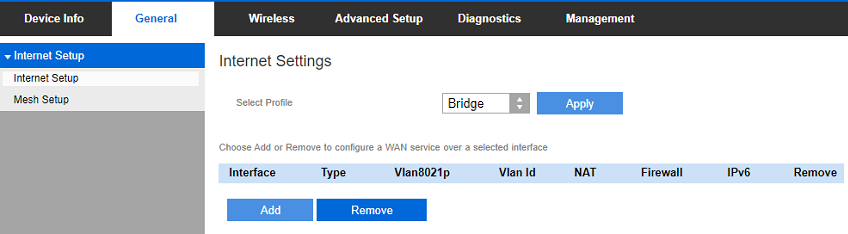
1. Si hay algún perfil de internet, marque la casilla y haga clic en Remove (Eliminar).
2. Seleccione Bridge Mode (Modo puente) y haga clic en Apply (Aplicar).
3. Copie el enlace provisto para acceder a su router Linksys E9450 después de configurar el Bridge Mode (Modo puente) y haga clic en OK.
4. Una vez que se hayan aplicado las configuraciones, vuelva a conectarse a su WiFi y asegúrese de estar en línea. Su router ahora está configurado en Bridge mode (modo Puente).
Cree un nuevo perfil de Internet
De forma predeterminada, hay un perfil DHCP existente. Si necesita editar el perfil DHCP, deberá eliminarlo y crearlo nuevamente.
Esta sección sirve para crear un perfil de internet para PPPoE, IP de WAN estática, DHCP o para modificar el perfil existente de DHCP y Puente.
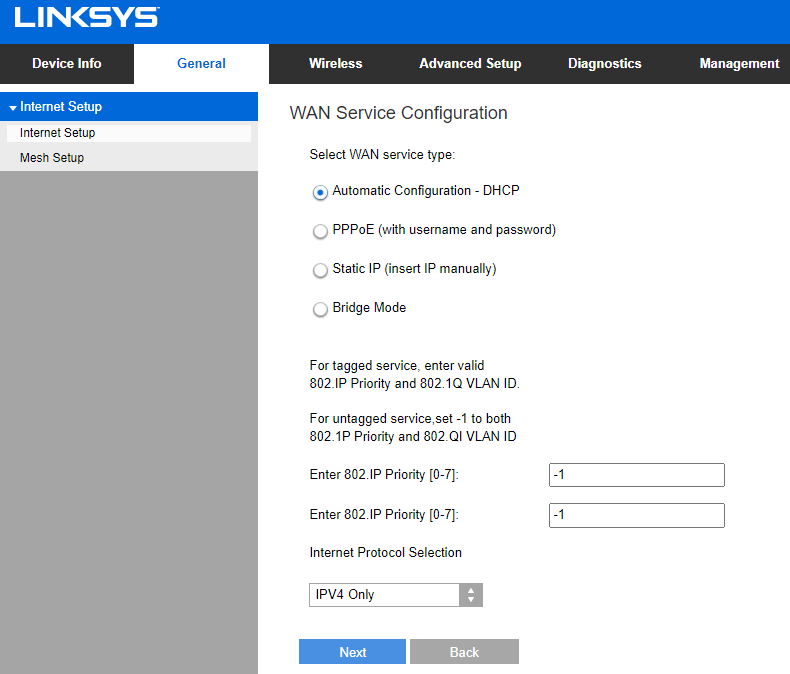
1. Si hay perfiles de conexión WAN configurados, elimínelos primero.
2. Haga clic en Add (Agregar).
3. En este ejemplo, elegimos DHCP, luego haga clic en Next (Siguiente). Si elige PPPoE, se le pedirá que ingrese la información de PPPoE.
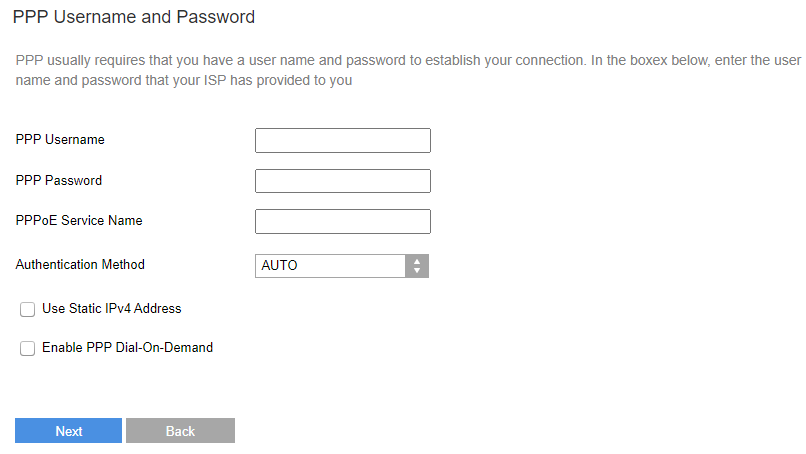
4. Deje marcada la primera opción y haga clic en Next (Siguiente). Para usuarios avanzados, pueden ingresar Static DNS servers (servidores DNS estáticos).
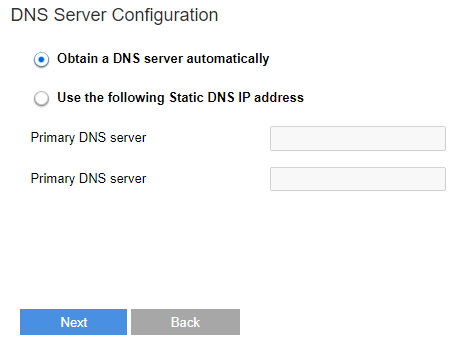
5. Haga clic en Apply/Save (Aplica/Guardar).
6. Después de hacer clic en Apply/Save (Aplicar/Guardar), volverá a la página de Internet Setup (Configuración de internet) con su nuevo perfil de internet.
7. Espere hasta que la luz de estado de internet en el router se vuelva azul fijo. Una vez que esté en azul fijo, ya debería tener una conexión a internet en funcionamiento. Si la luz sigue siendo ámbar, intente reiniciar su router o módem.
5214




